iPhone-skærmoptagelse ikke lyd – brugbare metoder til iOS 18
Kan du optage alle iOS-skærmaktiviteter med iPhone-skærmoptagelsesfunktionen? Det kommer an på. Standardskærmoptageren optager ikke din skærmlyd hele tiden. Når du har brug for at fange FaceTime- eller Zoom-opkald, bør du finde, at iPhone-skærmen ikke optager nogen lyd. Desuden understøtter den ikke andre apps på grund af DRM-beskyttelse.
Du bør manuelt ændre indstillingerne for skærmoptageren for at få fat i lydspor fra apps. Hvis du har andre problemer med ingen lyd på skærmen optagelse, kan du lære mere om de konkrete og fungerende løsninger til at optage lydfilerne fra din iPhone fra artiklen.
Vejledningsliste
Del 1. 5 grundlæggende metoder til at rette iPhone skærmoptagelse ingen lyd Del 2. Bedste alternative metode, når ingen lyd på skærmen optager Del 3. Ofte stillede spørgsmålDel 1. 5 grundlæggende metoder til at rette iPhone skærmoptagelse ingen lyd
Hvis du ikke optager lyd med DRM-beskyttelse fra iPhone, er her 5 grundlæggende metoder til at løse de lydproblemer, der er relateret til iOS-skærmoptagelse, der ikke fungerer på din iPhone.
Metode 1: Genstart din iOS-enhed
Genstart din iPhone eller iPad er den mest brugte metode til at rette nogle fejl, herunder ingen lyd på iOS-skærmoptagelse. Her er trinene til genstart af iPhone X/XR/11/12/13.
Trin 1.Tryk på og hold begge Bind knappen og Side knappen, indtil sluk-skyderen vises.
Trin 2.Træk skyderen for at slukke iPhone helt. Det tager 30 sekunder at tvinge din iPhone til at genstarte.
Trin 3.Tænd iPhone igen ved at trykke på begge knapper for at kontrollere, om iOS-skærmoptagelsen fungerer.
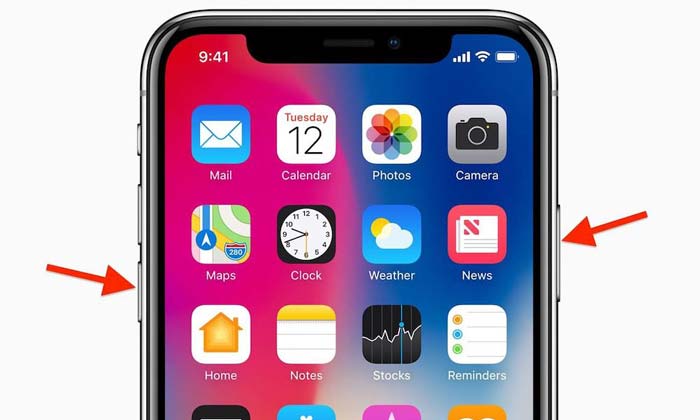
Metode 2: Nulstil iOS-skærmoptagelsen
Når iOS-skærmoptagelsen stadig ikke fungerer, skal du sikre dig, at funktionen allerede er aktiveret. Bare lær mere om processen for at aktivere iOS-skærmoptagelsen som nedenfor.
Trin 1.Gå til Indstillinger app på din iPhone, kan du vælge Kontrolcenter mulighed fra rullelisten.
Trin 2.Klik på Tilpas kontroller mulighed, og rul derefter ned for at finde Skærmoptagelse mulighed.
Trin 3.Tryk på Plus ikonet for at aktivere funktionen, og stryg op fra knappen for at kontrollere, om den virker nu.
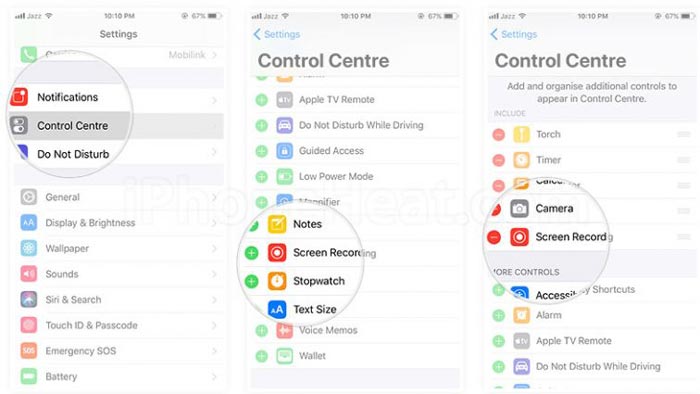
Metode 3: Indstil intern eller ekstern lyd
Hvis ingen lyd på skærmen optager, skal du kontrollere indstillingerne for den interne eller eksterne lyd. Skærmoptagelsesfunktionen giver dig mulighed for at optage både lyd- og videofiler på din iPhone.
Trin 1.Gå ind i Kontrolcenterr og rul ned for at finde Skærmoptagelse ikon for at optage videoen med lyd.
Trin 2.Tryk og hold på Skærmoptagelse knappen, indtil du ser en pop op med Mulighed for mikrofonlyd.
Trin 3.Tryk derefter på Mikrofon ikonet for at tænde Mikrofonlyd til mulighed i den røde farve.
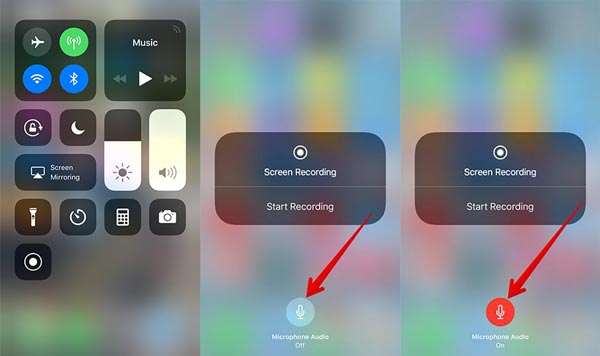
Metode 4: Nulstil alle indstillinger for din iPhone
Nulstil alle indstillinger for din iPhone eller iPad er en anden metode til at rette fejlene. Det giver dig mulighed for at nulstille alt indhold og indstillinger på din iPhone, inklusive iOS-optagelsen uden lydproblem.
Trin 1.Gå til Indstillinger app på din iPhone og vælg Generel mulighed for at nulstille alle indstillinger.
Trin 2.Tryk derefter på Nulstil og vælg derefter Nulstil alle indstillinger mulighed for at nulstille iPhone til fabriksindstillinger.
Trin 3.Når du har gendannet din iPhone, skal du genstarte skærmoptagelsen for at finde ud af, om den virker.
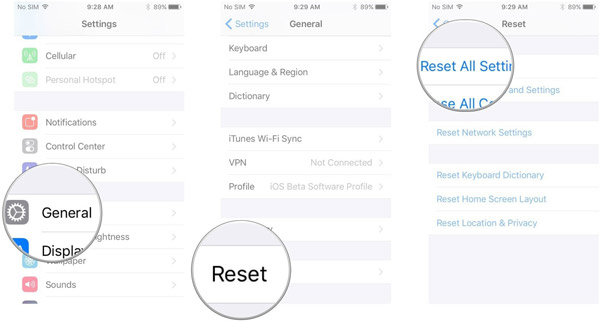
Metode 5: Gendan din iPhone med iTunes
Du kan selvfølgelig også bruge iTunes til at gendanne iPhone til fabriksindstillingerne eller tidligere status. Det er en anden effektiv måde at ordne iPhone-skærmoptagelse uden lyd.
Trin 1.Tilslut iPhone til din computer med det originale USB-kabel. Så starter iTunes programmet automatisk.
Trin 2.Klik på enhedsikonet i øverste venstre hjørne af iTunes. Vælg Gendan sikkerhedskopi mulighed for at gendanne iPhone til fabriksindstillinger.
Trin 3.Når indstillingen vises, skal du vælge den seneste iTunes-sikkerhedskopi og klikke på Gendan-indstillingen for at rette ingen lyd på skærmoptagelse.
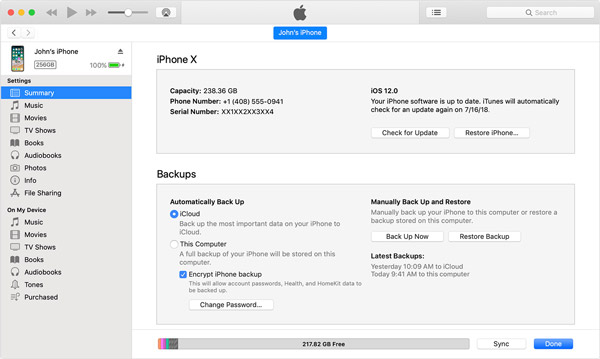
Del 2. Bedste alternative metode, når ingen lyd på skærmen optager
Ligesom nævnt ovenfor fungerer iOS-skærmoptagelsen ikke for taleopkalds- og konferenceapps, såsom FaceTime og Zoom. Er der en metode til at omgå DRM-beskyttelsen? AnyRec Screen Recorder er en alt-i-en skærmoptager med forskellige optagelsestilstande. Det giver dig mulighed for at fange alle aktiviteter på skærmen på iPhone, inklusive lydfilerne.

Optag Zoom- eller FaceTime-konference- og taleopkald uden tilladelse.
Angiv telefonens optagetilstand, når iOS-skærmoptagelse ikke fungerer.
Optag videoer, lydfiler og webcam-optagelser med original kvalitet.
Rediger videoerne med flere funktioner, såsom trim, beskær, slet og mere.
100% Sikker
100% Sikker
Trin 1.Download og installer AnyRec Screen Recorder, du kan starte programmet på din computer. Vælg Video-optager og vælg Telefonoptager mulighed, når du ikke finder nogen lyd i iPhone-skærmoptagelse.

Trin 2.Derefter kan du spejle iPhone-skærmen til din computer. Så kan du klikke på Brugerdefinerede mulighed for at vælge det ønskede område. Aktiver System lyd indstilling og juster lydstyrken. Du kan også tilføje din stemme med Mikrofon mulighed.

Trin 3.Når du har brug for at fange et Facetime-opkald eller et Zoom-møde, skal du også aktivere Webcam mulighed for at tilføje webcam-optagelser. Klik på REC knappen for at starte optagelse af FaceTime-opkald eller andre telefonopkald. Desuden kan du også tilføje anmærkninger og former.

Trin 4.Når du har optaget skærmvideoerne fra din iPhone, kan du klikke på Hold op knappen for at gemme filen. Forhåndsvis optagelsen med lydfiler, rediger videofilerne, og trim endda den ønskede fil, før du gemmer videoen med en lydfil på din computer.

Del 3. FAQ
-
Hvorfor iOS-skærmoptagelse optager ikke et iPhone-opkald?
Standardfunktionen til iOS-skærmoptagelse understøtter ikke telefonopkald. Optagelsen af telefonopkald er ulovlig uden deltagerens viden. Det er grunden til, at iOS-skærmoptagelsen ikke fungerer. Du skal vælge en 3. parts skærmoptager.
-
Hvordan spejler man iPhone-skærmen til optagelse i hemmelighed?
Når du vil optage iPhone-skærmen, kan du stryge ned fra øverste højre hjørne af skærmen på iPhone. Tryk på Skærmspejling mulighed og vælg iPhone og vælg hemmelig skærmoptager for at rette ingen lyd på skærmoptagelse.
-
Sådan rettes skærmoptagelse, der ikke kunne gemme 5823?
Fejlmeddelelsen skyldes begrænsningerne for optagelse. Gå til Indstillinger og vælg indstillingen Skærmtid. Aktiver indstillingen Indholdsbegrænsninger under Indholds- og privatlivsbegrænsninger og sørg for, at Skærmoptagelse er indstillet til Tillad.
Konklusion
Uanset om det er et FaceTime- eller Zoom-opkald fra iPhone eller lydfil fra andre applikationer, kan du justere indstillingerne for at ordne, at iPhone-skærmoptagelsen ikke fungerer. Men når ovenstående løsninger ikke virker, kan du også spejle iPhone-skærmen og bruge den professionelle skærmoptager til at fange lydfilerne fra iPhone med den originale kvalitet.
